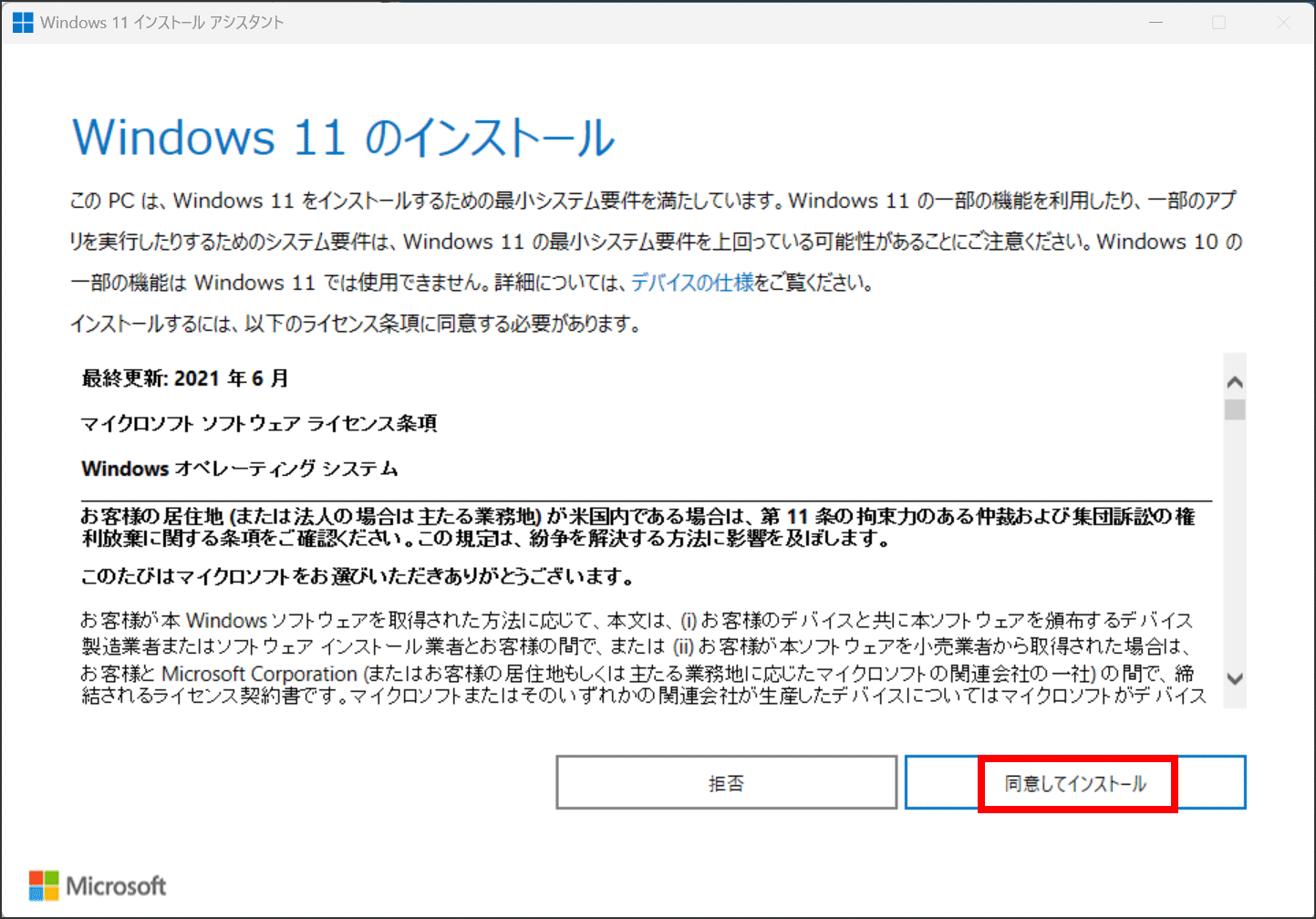今回も抽選による適用です。1カ月ほど待てば適用されるかと思いますが、急ぎの方は本方法を実施してください。
動画版もあります。
前回(22H2強制適用)はいつもの方法が出来ませんでしたが、今回は出来ました。
新機能について:マイクロソフト公式サイト
現在のバージョンを確認する
[Windows] + [R]を押して「winver」と入力します。
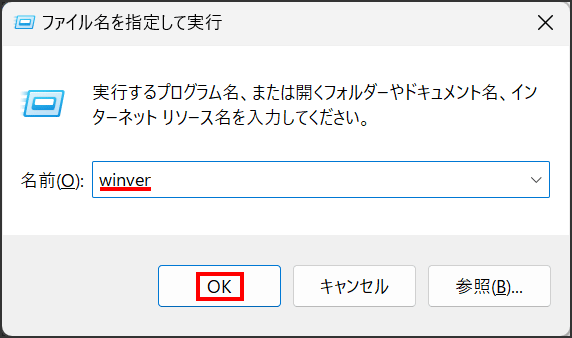
「22H2」であることが分かります。早速、新しい「23H2」にしましょう。
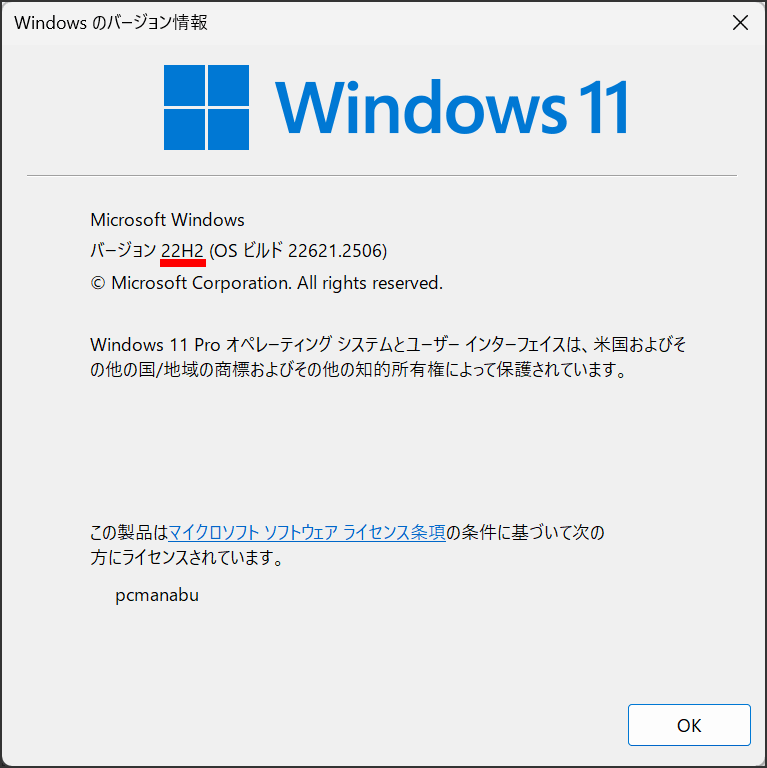
提供時間は大幅に短縮
従来の大型Updateは、30分以上かかりましたが、今回は5分程度で終わる人が多いでしょう。とはいえ、ゆとりがあるときに実施してください。
普通に実施する方法
抽選によるアップデートです。この方法だと、できるようになるのに時間がかかります。
「Windows」+[i]で設定ウィンドウを表示します。
「Windows Update」をクリックします。
「利用可能になったらすぐに最新の更新プログラムを入手する」をオンにします。
「更新プログラムのチェック」をクリックします。
惜しくも抽選に漏れてアップデート出来ませんでしたが、当選した方は指示に従って23H2をインストールしてください。
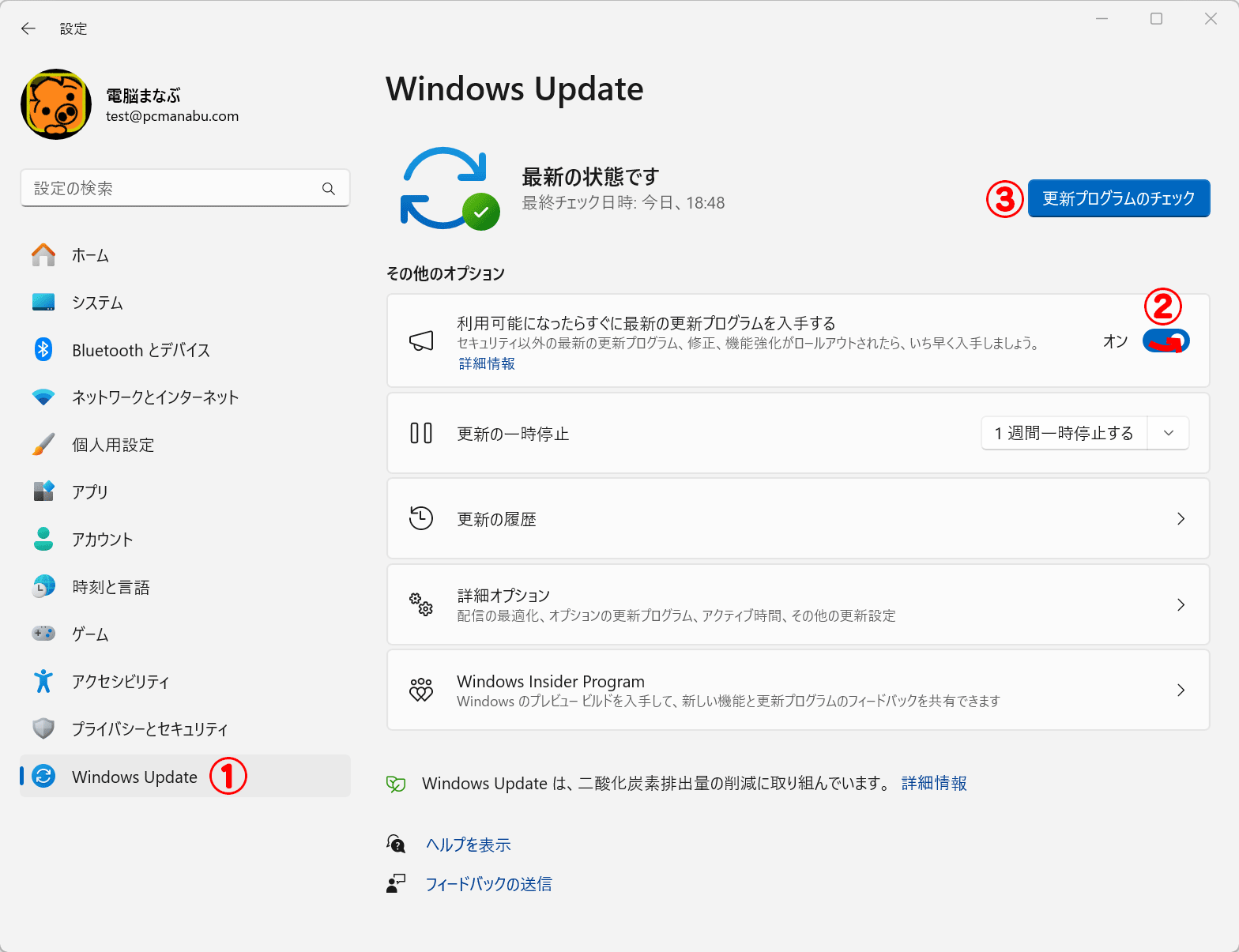
強制的にインストールする方法
『Windows 11 をダウンロードする』に移動します。
「Windows 11 インストールアシスト」の「今すぐダウンロード」をクリックして実行します。
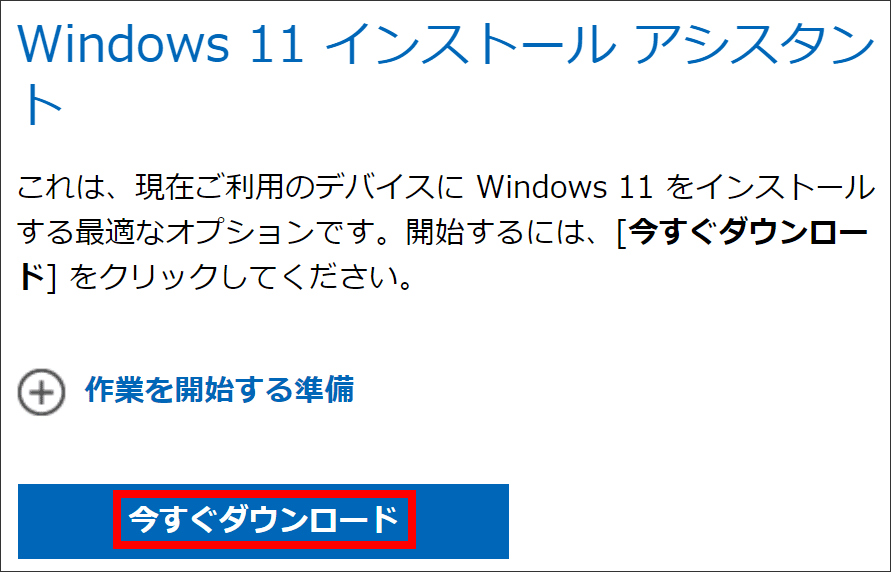
「最新の情報に更新」を押したい所ですが、なぜか「PC正常性チェックアプリ」を実行しないと押せません。
「PC正常性チェックアプリを入手する」をクリックし、実行します。
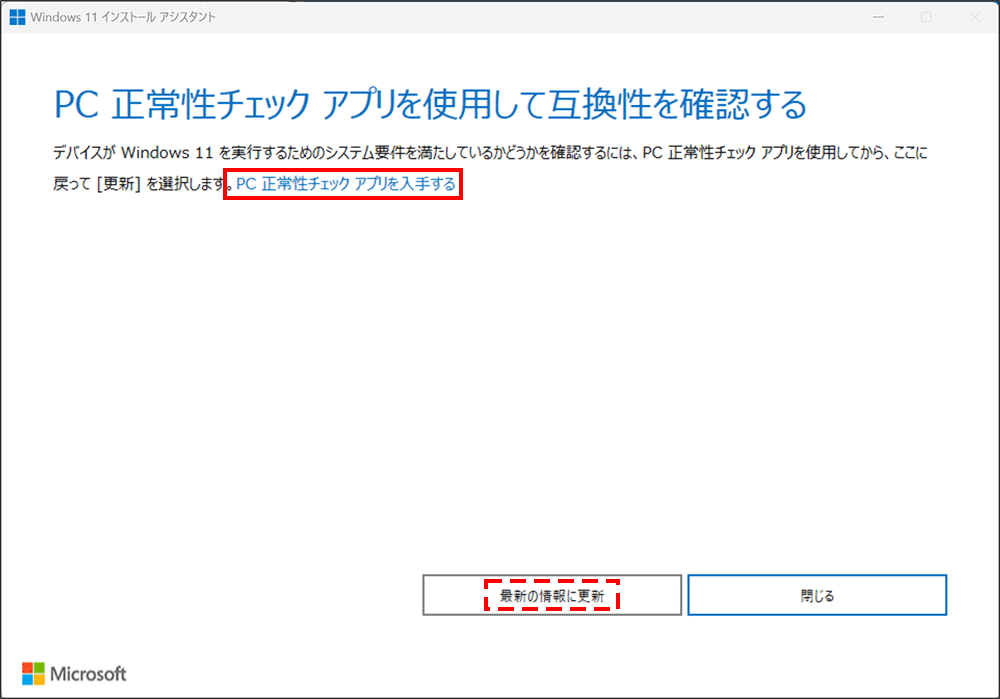
「使用許諾契約書に同意します」をクリックし、「インストール」をします。
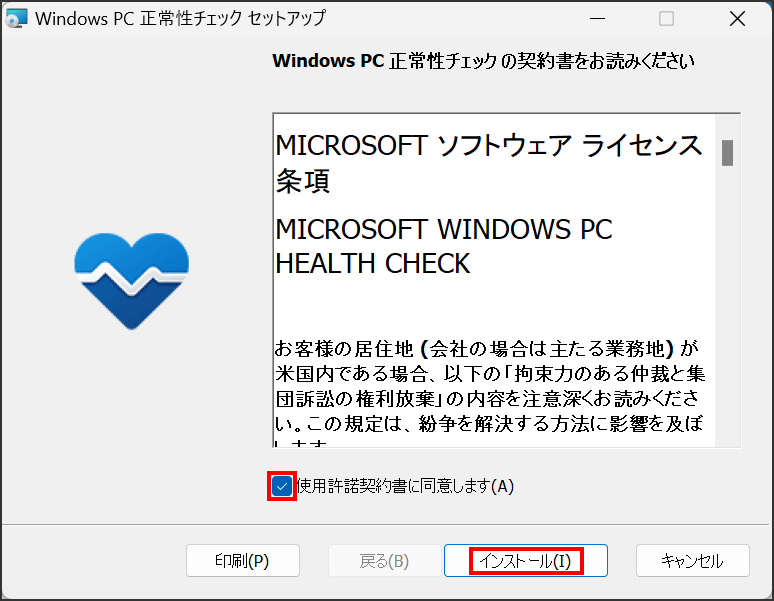
「完了」をクリックします。
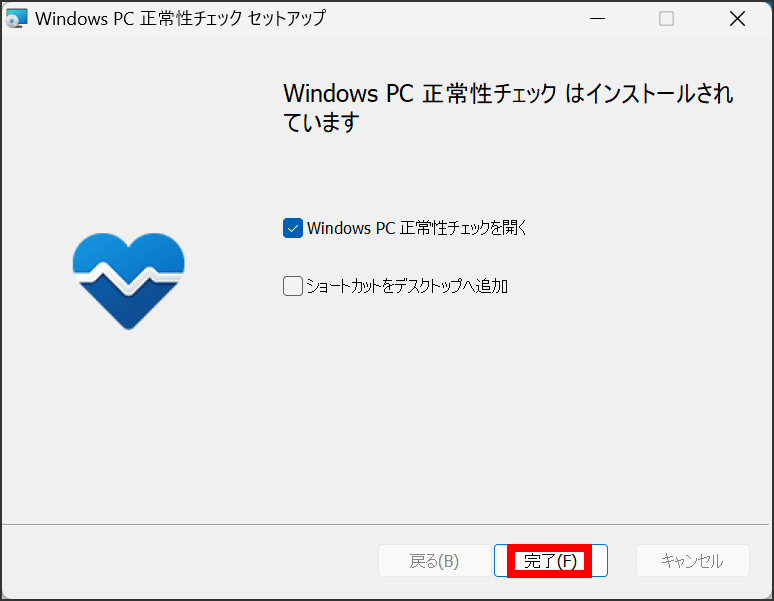
「今すぐチェック」を押します。
閉じます。
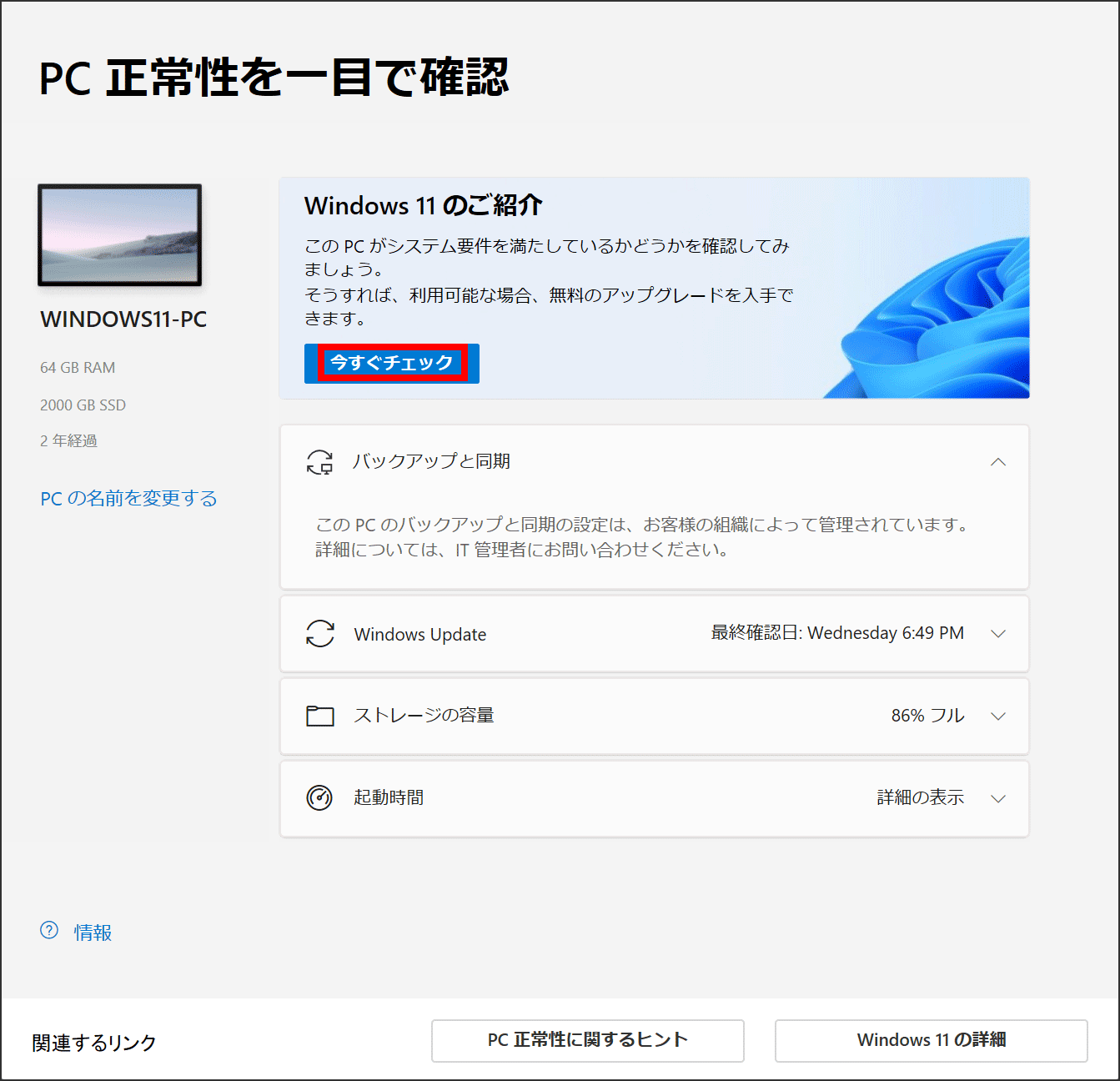
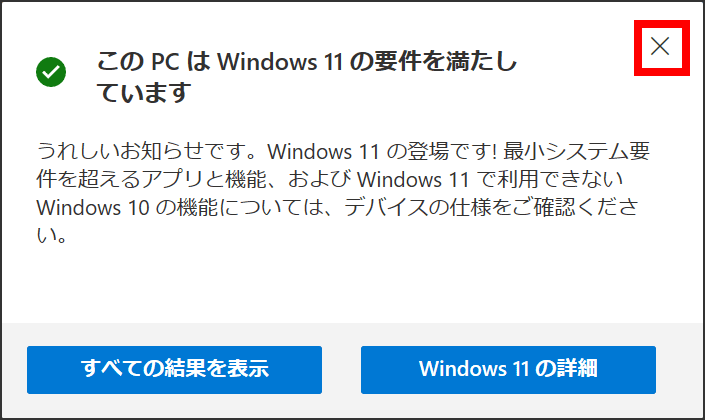
「最新の情報に更新」をクリックします。なぜか「PC正常性チェックアプリ」を実行しないと次に進まないのでインストールして実行してください。
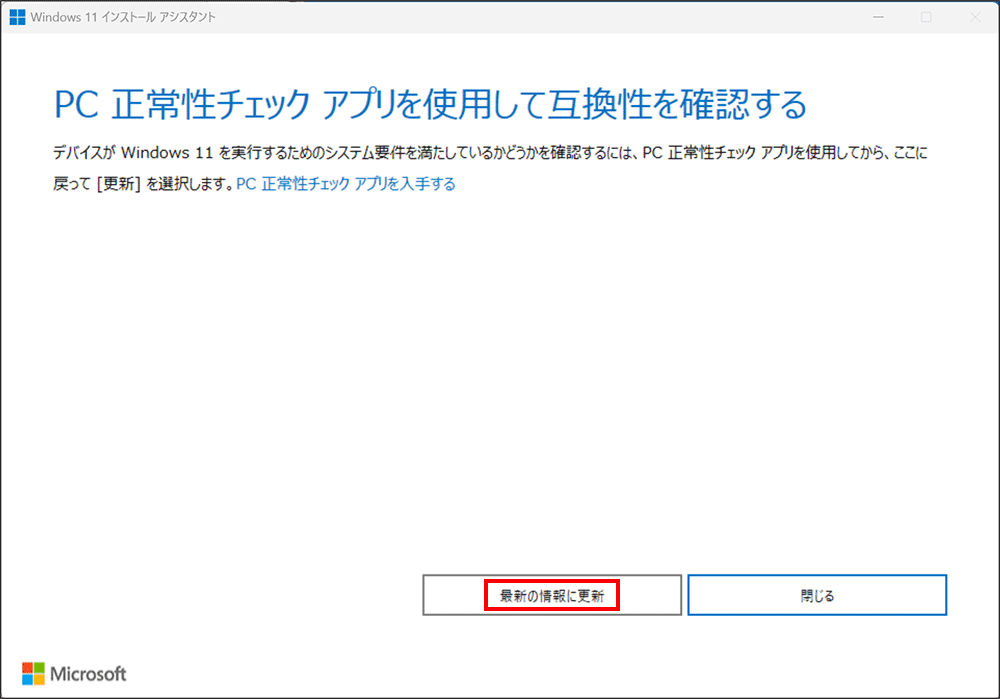
「同意してインストール」をクリックし、指示に従います。